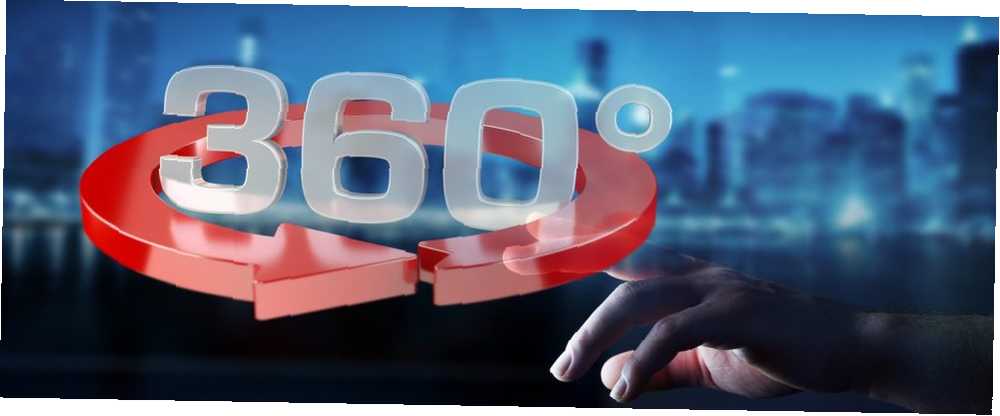
Mark Lucas
0
5223
1173
Ile razy wyciągałeś smartfona, aby coś nagrać, ale zapomniałeś zwrócić uwagę na to, czy nagrywasz w orientacji poziomej, czy portretowej?
W obecnej chwili może to nie wydawać się zbyt ważne - wszystko, co chcesz zrobić, to zapisać nagranie w pamięci, aby móc je później przejrzeć.
Ale kiedy wrócisz do domu i oglądasz wideo, może to być frustrujące, jeśli nie nagrałeś swojego filmu w najlepszej sytuacji. Na przykład - czy chcesz ponownie obejrzeć ważny wykład studencki Jeśli oglądasz wykłady na YouTube, potrzebujesz tego rozszerzenia Chrome Jeśli oglądasz wykłady na YouTube, potrzebujesz tego rozszerzenia Chrome Każdy, kto ogląda wykłady na YouTube, skorzysta bardzo po prostu instalując ta prosta, ale przydatna wtyczka do Chrome. w trybie portretowym? A może selfie wideo z gran graning w pejzażu? Oczywiście nie.
W tym artykule zajmę się obracaniem filmów na komputerach z systemem Windows i Mac. Czytaj dalej, aby dowiedzieć się więcej.
Windows
Istnieją dwa sposoby obracania filmów w systemie Windows. Jeden używa wszechobecnego odtwarzacza VLC Media Player. 6 niesamowitych funkcji VLC, o których możesz nie wiedzieć 6 niesamowitych funkcji VLC, o których możesz nie wiedzieć. Istnieje powód, dla którego VLC nazywa się szwajcarskim scyzorykiem odtwarzaczy multimedialnych. W tym artykule opisano sześć niesamowitych funkcji VLC i wyjaśniono, jak z nich korzystać. ; drugi używa Windows Movie Maker.
Prostsza metoda korzysta z Movie Maker, więc najpierw ją wyjaśnię. Zamierzam użyć krótkiego klipu fanów piłki nożnej Ajax. 8 super stron internetowych dla fanów piłki nożnej 8 super stron internetowych dla fanów piłki nożnej Lista ośmiu najlepszych stron internetowych, które wszyscy fani piłki nożnej powinni dodać do zakładek. Niektóre specjalizują się w wiadomościach, inne w opinii, niektóre koncentrują się na celach, inne na statystykach. Wszystkie są cennymi repozytoriami dla pięknej gry. w Amsterdamie podczas moich demonstracji. Kilka lat temu nagrałem wideo na telefonie.
Windows Movie Maker
Zanim wyjaśnię metodologię, pamiętaj, że Movie Maker nie jest aplikacją natywną Windows 10 Jak zastąpić system Windows Essentials w systemie Windows 10 Jak zamienić system Windows Essentials w systemie Windows 10 Czy używasz domyślnych aplikacji systemu Windows do przeglądania zdjęć, zarządzania pocztą e-mail lub edytowania filmów ? Aplikacje systemu Windows Essentials zostaną wycofane w styczniu 2017 r. Zamień aplikacje w systemie Windows 10 na alternatywne rozwiązania innych firm. . Microsoft wprowadził go do Live Essentials w 2012 roku, ale zakończył wsparcie dla pakietu produktywności na początku 2017 roku. Nie jest już dostępny do pobrania na stronie Microsoft.
Nadal możesz znaleźć kopie Live Essentials unoszące się w witrynach stron trzecich, ale proces instalacji zakończy się niepowodzeniem; próbuje skontaktować się z serwerami, które już nie istnieją. W związku z tym musisz pobrać kopię programu Windows Movie Maker 2.6. To ostatnia wersja oprogramowania, którą można zainstalować jako samodzielną aplikację.
Po zlokalizowaniu, pobraniu i zainstalowaniu Movie Maker 2.6 uruchom aplikację i kliknij Importuj wideo w lewej kolumnie. Jeśli nie widzisz tej opcji, kliknij Zadania ikona u góry ekranu. Następnie znajdź plik na dysku twardym i kliknij Import.
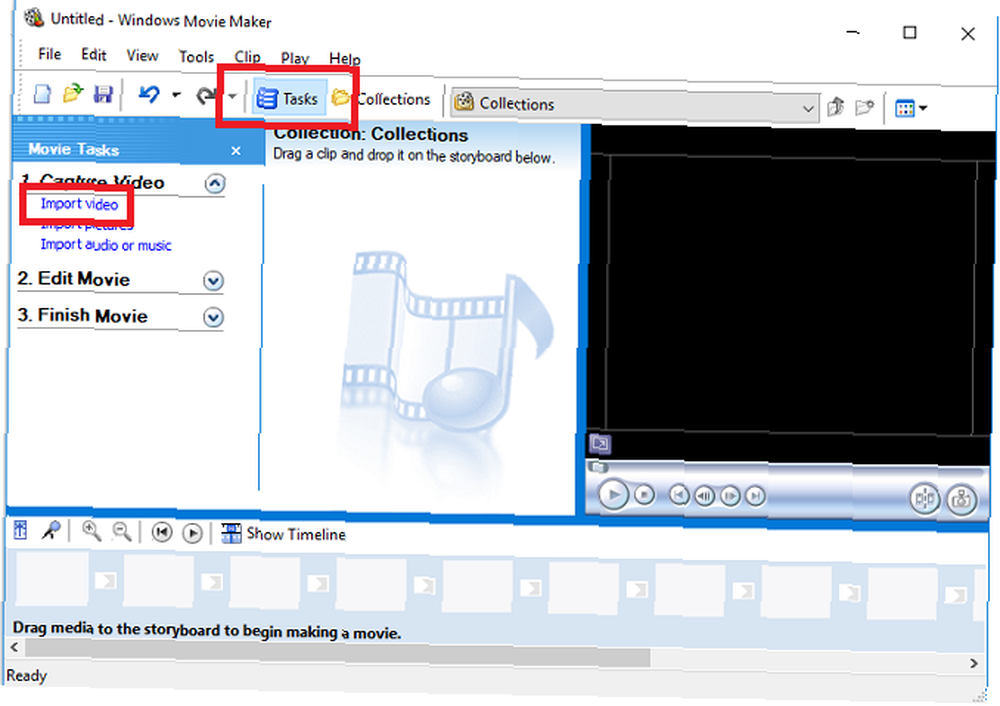
Proces importowania może zająć trochę czasu, w zależności od rozmiaru pliku. Po zakończeniu zobaczysz swój film w Kolekcje płyta.
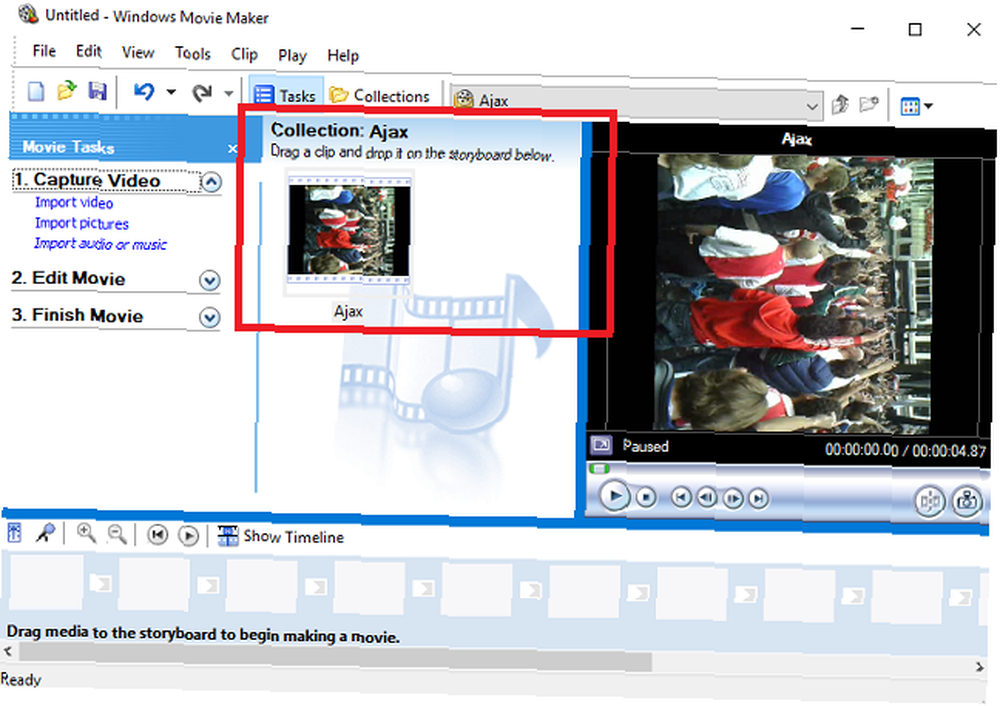
Przeciągnij i upuść wideo do Storyboard. Jest to szeroki panel u dołu okna aplikacji.
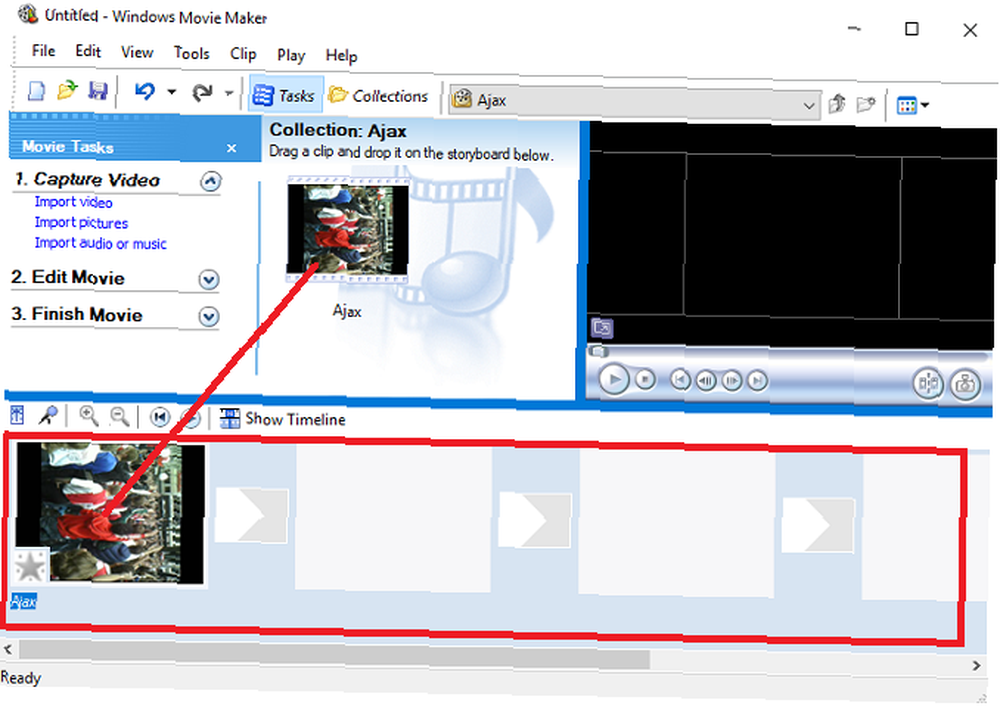
Teraz kliknij wideo prawym przyciskiem myszy i wybierz Efekty wideo z menu kontekstowego. Aplikacja wyświetli obszerną listę narzędzi. Przewiń w dół, aż znajdziesz opcję obracania. Kliknij Dodaj, następnie kliknij dobrze.
(Uwaga: Aplikacja może obracać się tylko w kierunku zgodnym z ruchem wskazówek zegara, więc w moim przykładzie muszę obrócić wideo o 270 stopni.)
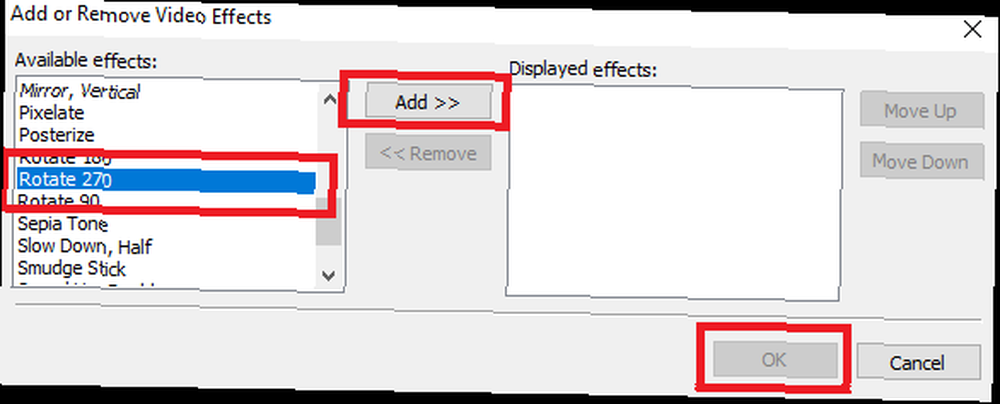
Jeśli obrót się powiódł, w prawym górnym rogu ekranu głównego aplikacji zobaczysz prawidłowo zorientowane wideo.
Aby zapisać nowo obrócone wideo, przejdź do Plik> Zapisz plik filmu i klikaj różne opcje ekranowe. Kiedy dojdziesz do Ustawienia filmu upewnij się, że wybierasz Najlepsza jakość odtwarzania na moim komputerze. Innych opcji należy używać tylko wtedy, gdy chcesz zmniejszyć rozmiar pliku wideo. Jak łatwo kompresować pliki wideo do Internetu za pomocą Movie Maker. Jak łatwo kompresować pliki wideo do Internetu za pomocą Movie Maker. Przesyłanie wysokiej jakości filmów może trwać wieczność , zwłaszcza jeśli są długie. Nikt nie ma na to czasu. Oto jak używać programu Windows Movie Maker do kompresji plików wideo w Internecie. .
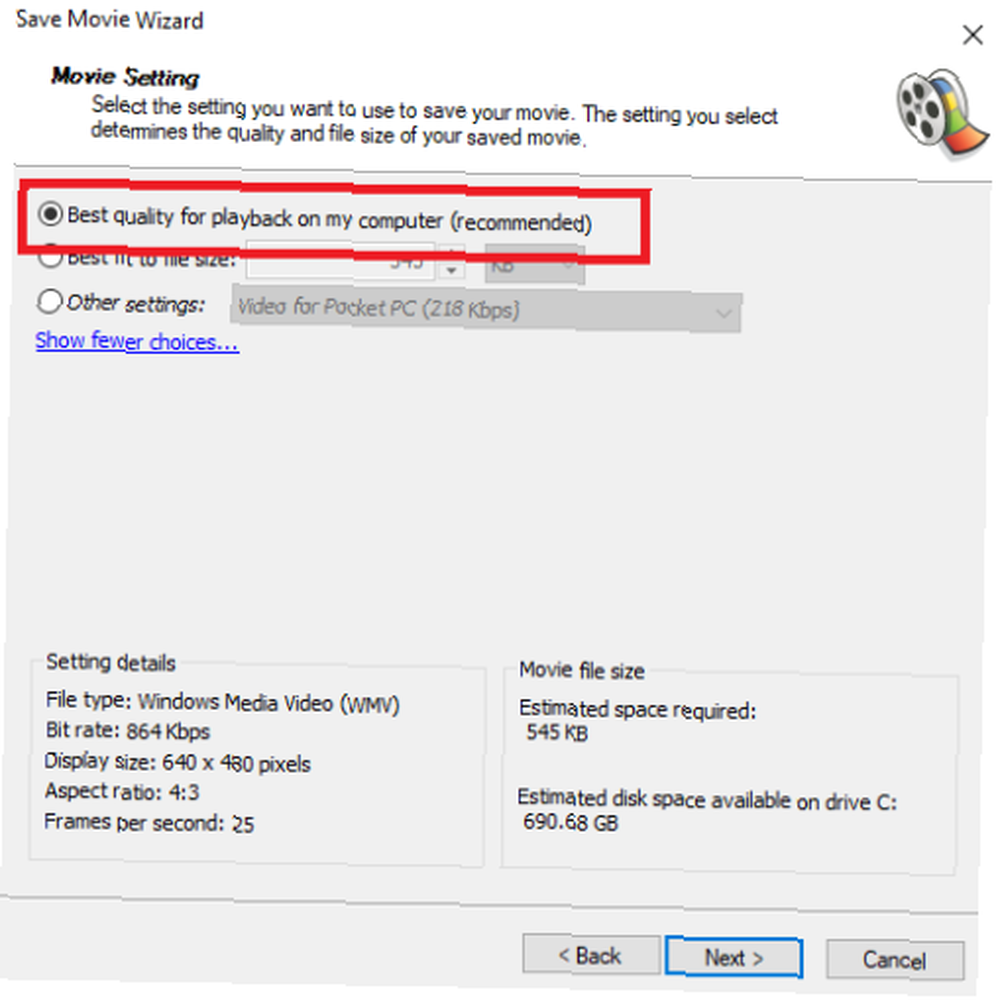
VLC
Korzystanie z VLC jest znacznie bardziej skomplikowane. Biorąc jednak pod uwagę trudności ze znalezieniem Windows Movie Maker, może to być jedyny wybór dla niektórych użytkowników.
Otwórz niepoprawnie zorientowane wideo w aplikacji i przejdź do Narzędzia> Efekty i filtry.
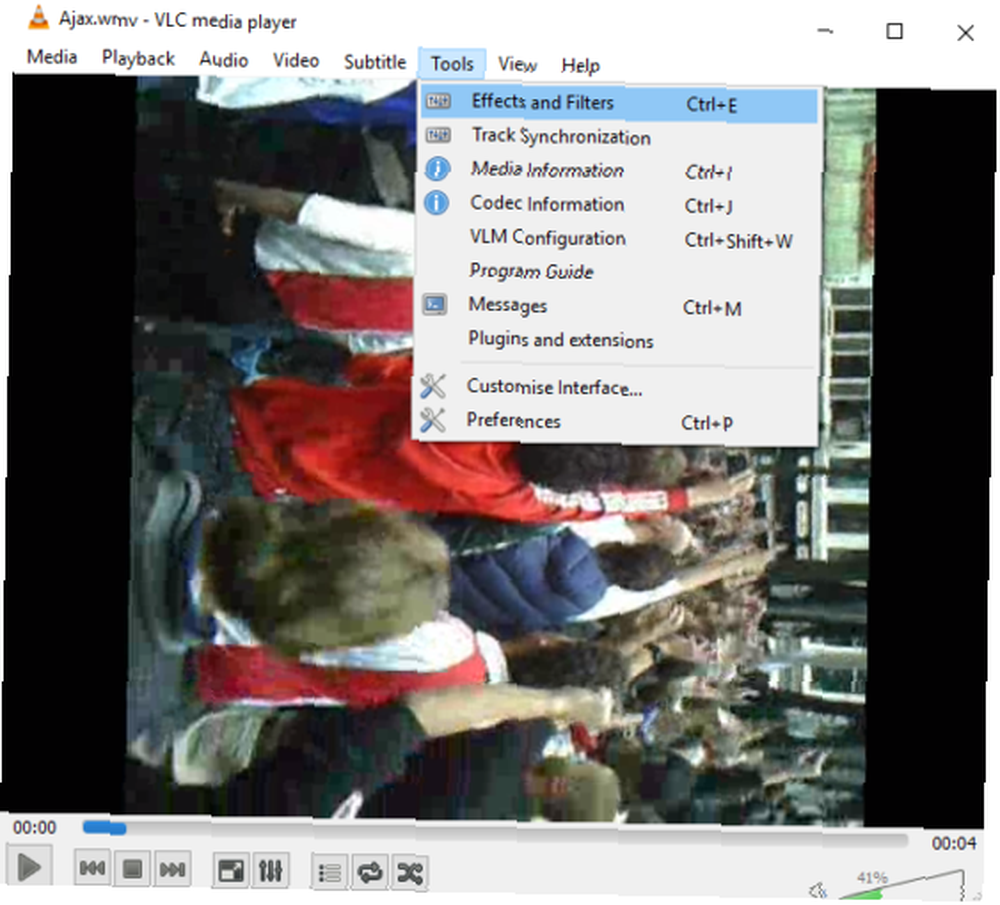
Kliknij na Wideo kartę, a następnie Geometria podkarta. Teraz masz dwie opcje. Możesz albo zaznaczyć pole wyboru obok Przekształcać jeśli chcesz obrócić wideo o standardowe przyrosty 90 stopni lub możesz to wybrać Obracać się zmienić orientację o kilka stopni na raz.
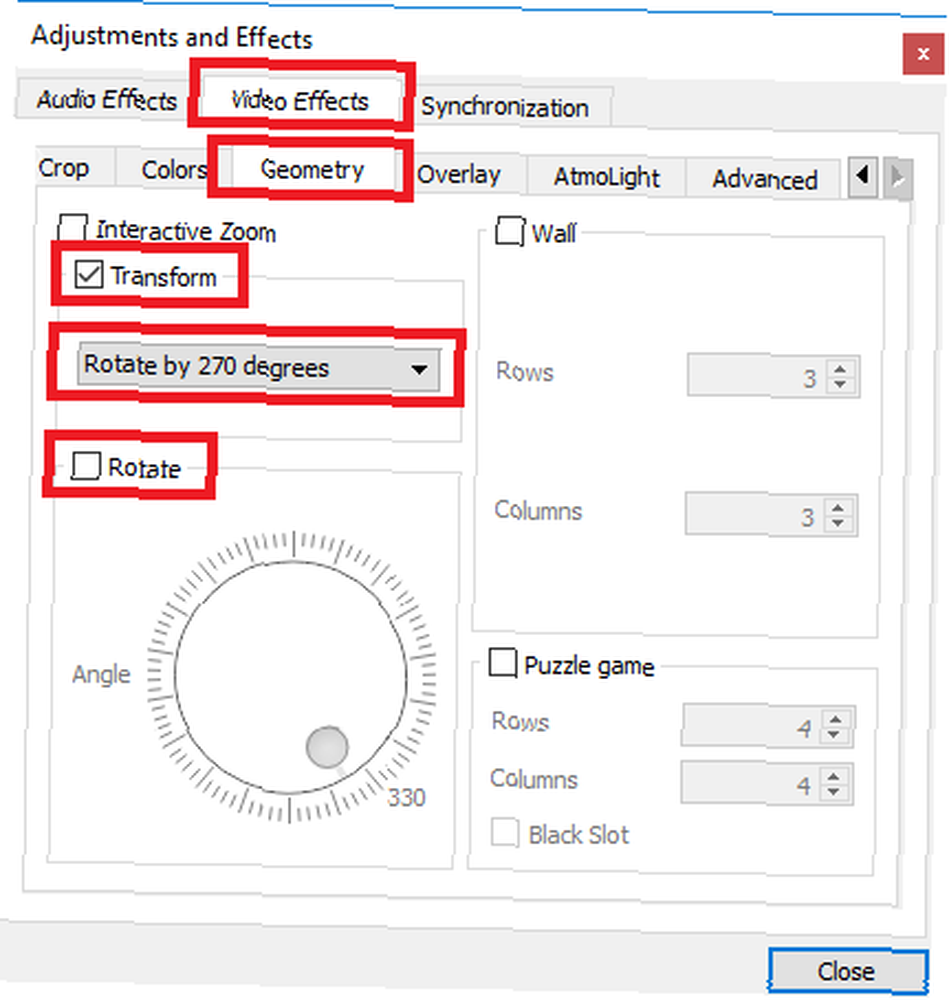
Trafienie Blisko kiedy będziesz gotowy, a nowo zmienione wideo zobaczysz w głównym oknie odtwarzacza. Musisz jednak zapisać zmiany, aby stały się trwałe. Niestety, nie jest to tak proste, jak zwykłe trafienie “Zapisać” przycisk.
Iść do Narzędzia> Preferencje i wybierz Wszystko w obszarze Pokaż ustawienia w prawym dolnym rogu.
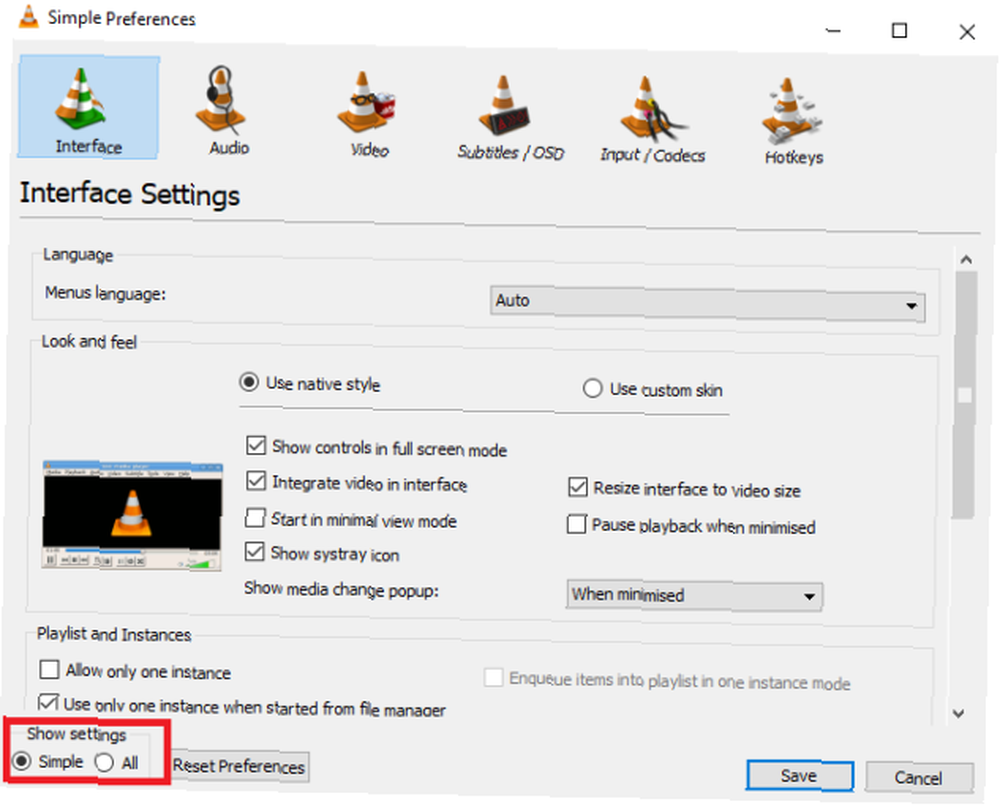
Przewiń w dół do Strumień wyjściowy> Sout Streaming.
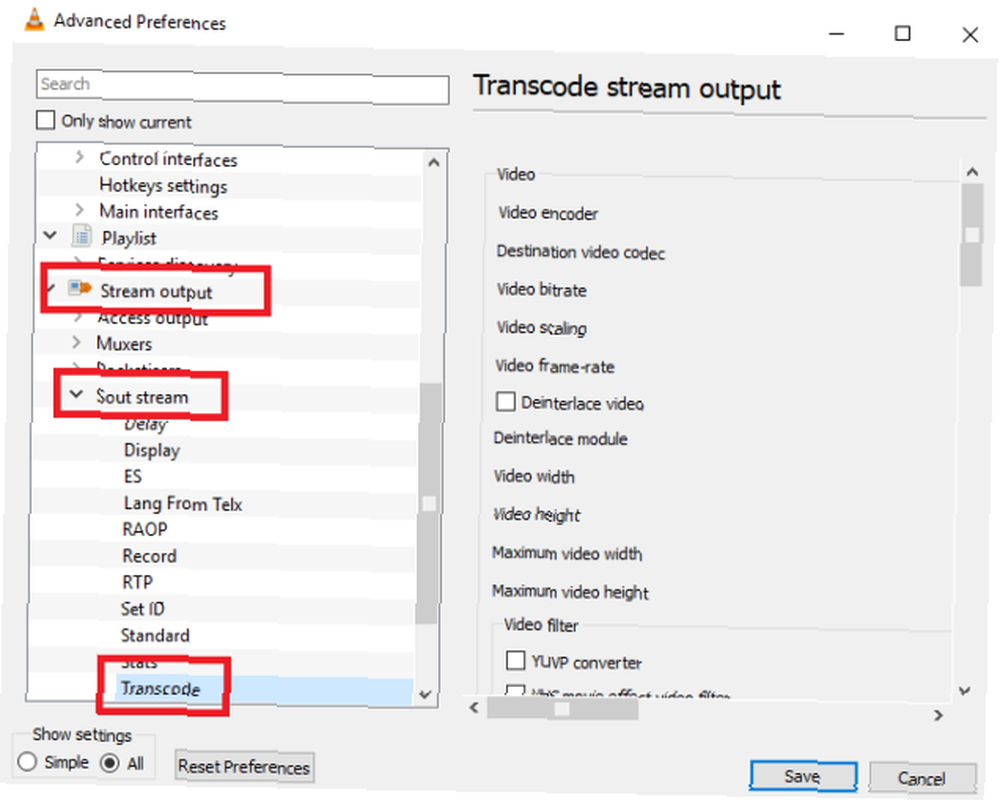
W panelu po prawej wybierz Obróć filtr wideo i kliknij Zapisać.
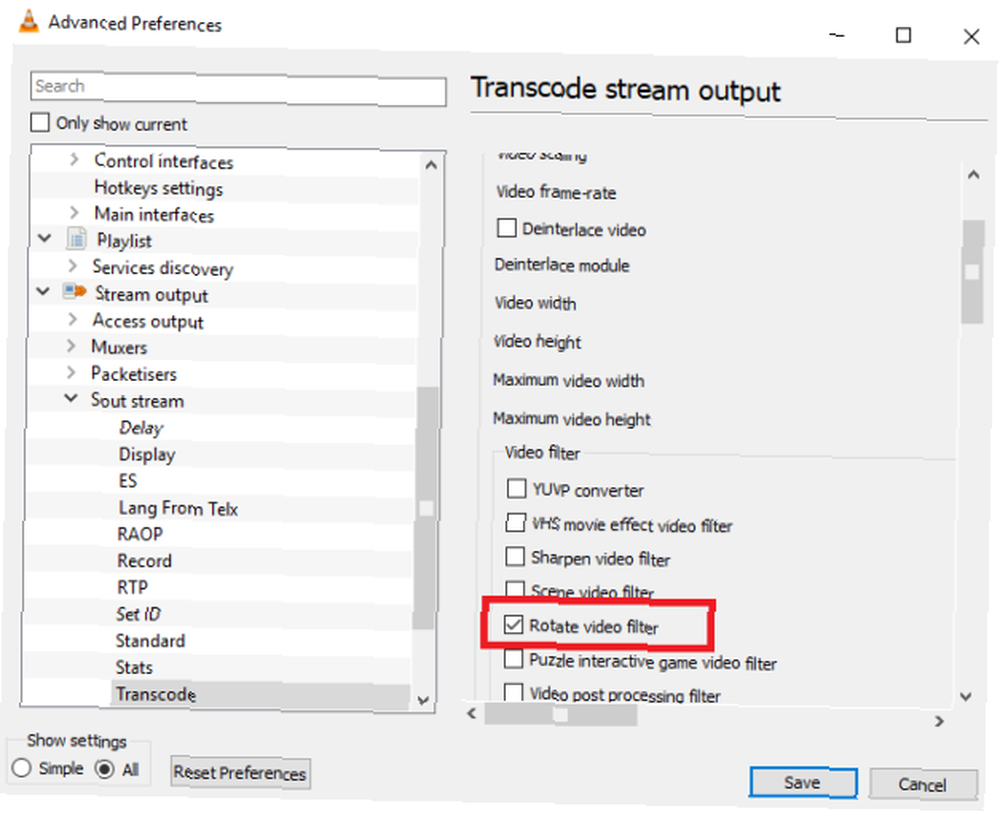
Następnie przejdź do Media> Konwertuj / Zapisz i użyj Dodaj przycisk, aby wybrać oryginalny plik.
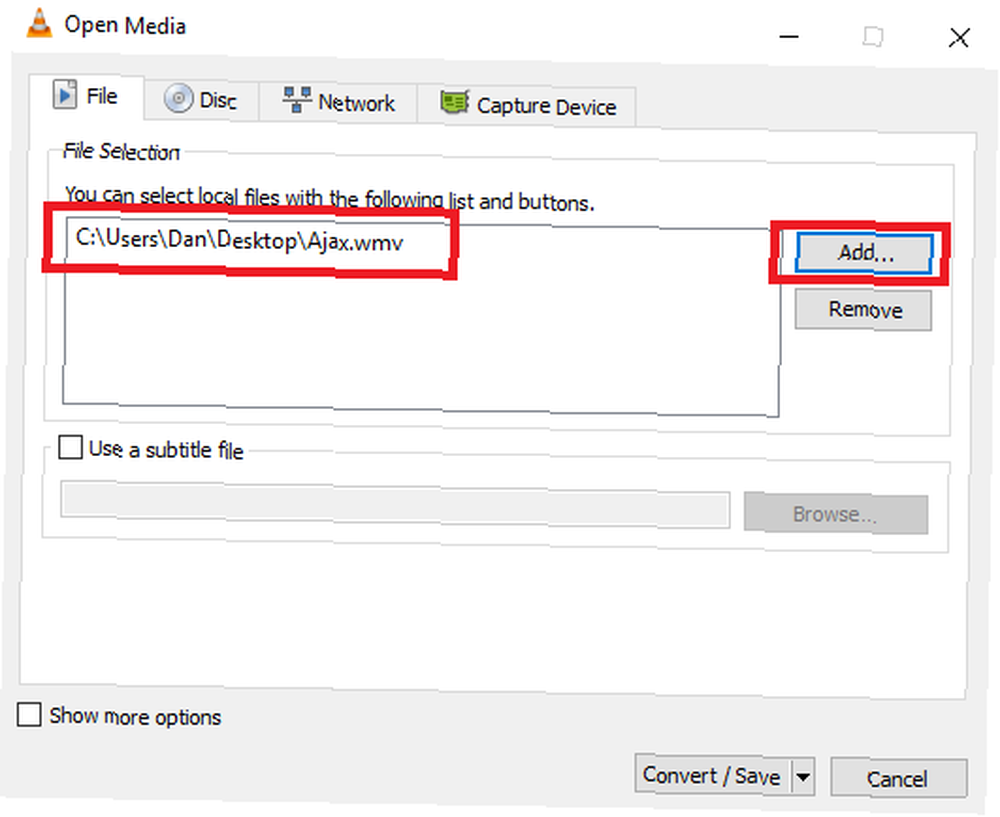
Wreszcie wybierz Konwertować z menu rozwijanego w prawym dolnym rogu wybierz lokalizację zapisu w przeznaczenie i kliknij Początek.
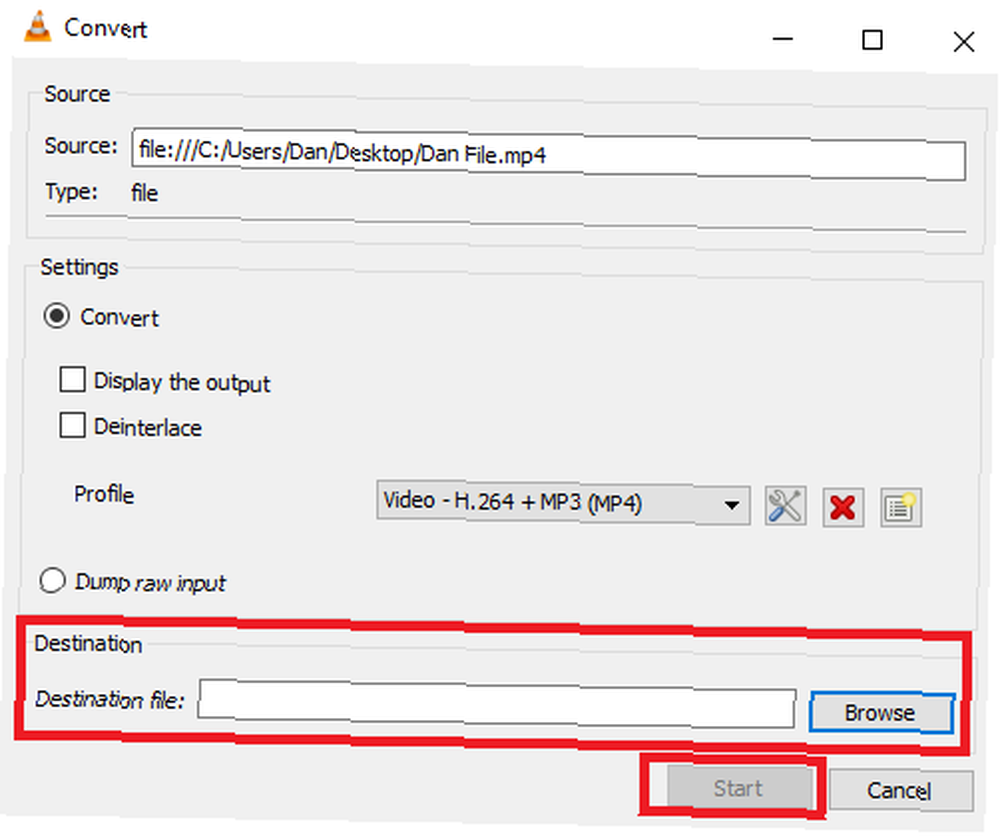
Ponownie proces zapisywania może potrwać kilka minut, w zależności od rozmiaru pliku.
Prochowiec
W starszych wersjach systemu OS X do obracania filmów trzeba było używać programu iMovie i wtyczki innej firmy. Tak już nie jest - Apple wbudował tę funkcjonalność bezpośrednio w QuickTime Player. Proces ten jest teraz jeszcze prostszy niż wykonywanie tego samego zadania w systemie Windows.
Po pierwsze, użyj Spotlight 7 Przydatnych rzeczy, których prawdopodobnie nie używasz na komputerze Mac 7 Przydatnych rzeczy, których prawdopodobnie nie używasz na komputerze Mac Lepiej zaplanuj swój dzień, szybko znajdź to, czego szukasz, i pracuj wielozadaniowo jak szef - oto spojrzenie w siedmiu doskonałych funkcjach OS X, których prawdopodobnie nie używasz. znaleźć aplikację QuickTime. Otwórz go, a pojawi się monit o wybranie pliku. Wybierz plik, który chcesz obrócić.
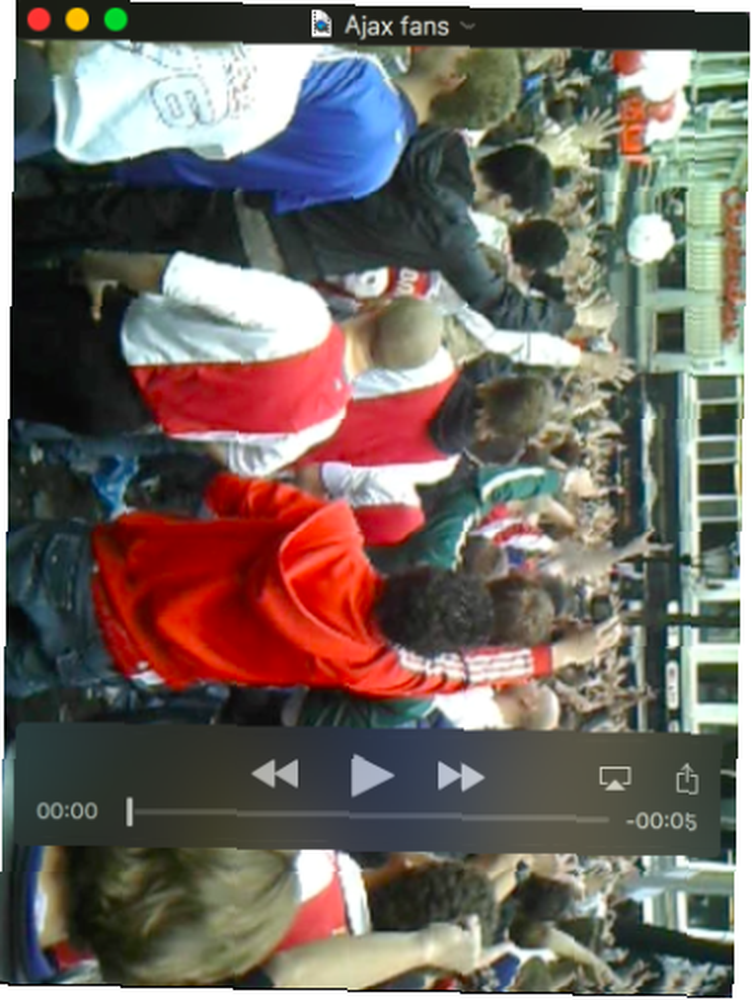
Teraz idź do Edytować menu. W środku menu zobaczysz cztery opcje: Obrót w lewo, Obróć w prawo, Przerzuć w poziomie, i Odwróć w pionie. Wybierz odpowiednią opcję dla swoich potrzeb. W moim przykładzie muszę obrócić wideo w lewo.
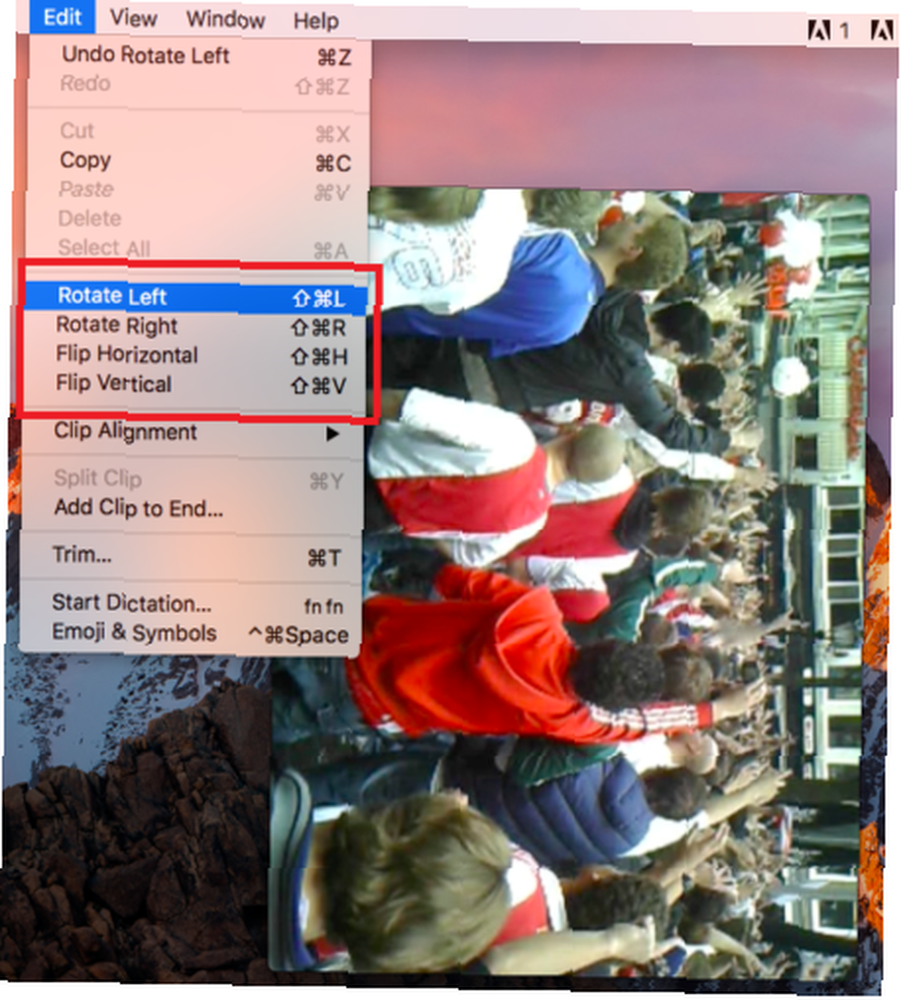
Możesz zapisać plik, przechodząc do Plik> Zapisz. Jeśli funkcja zapisu jest niedostępna, możesz także udać się do Plik> Eksportuj i wybierz preferowaną jakość wideo.
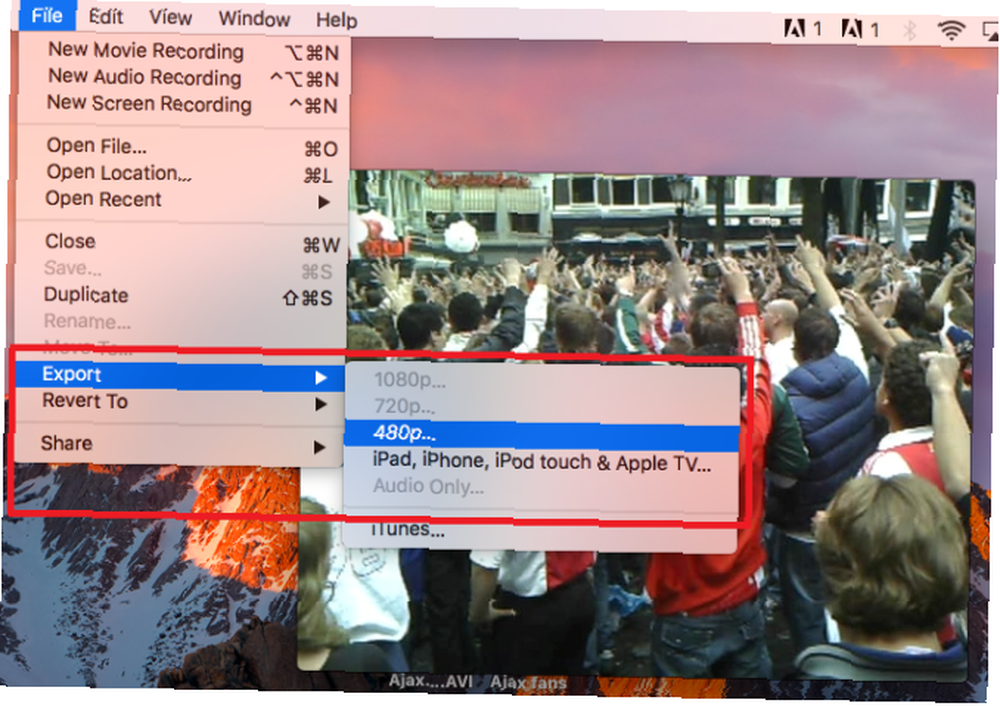
Na koniec nadaj plikowi nazwę i kliknij Zapisać.
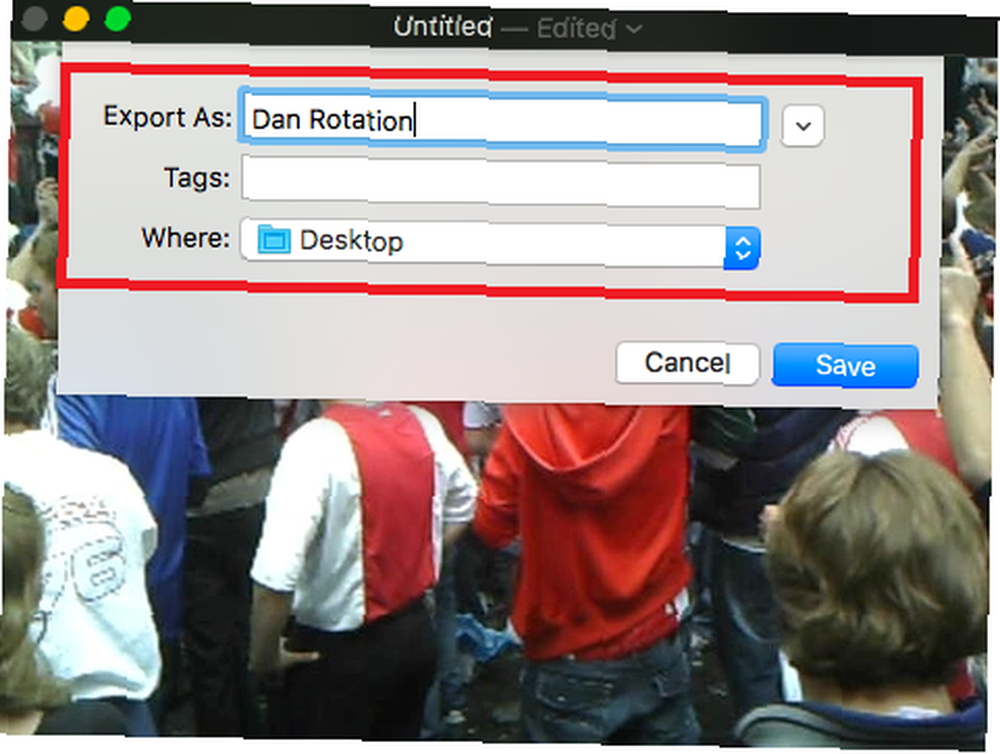
Jak obracać filmy?
Pokazałem dwie metody obracania filmów w systemie Windows i jedną dla komputerów Mac. Wszystkie metody są proste, jeśli przećwiczysz je kilka razy.
Czy to są metody, za pomocą których ustawiasz swoje filmy w preferowanej orientacji? Jeśli nie, jak uzyskać pożądany format? Z jakich aplikacji i oprogramowania korzystasz?
Jak zawsze możesz zostawić wszystkie opinie, dane wejściowe i pytania w polu komentarzy poniżej.
Zdjęcie: sdecoret przez Shutterstock.com











